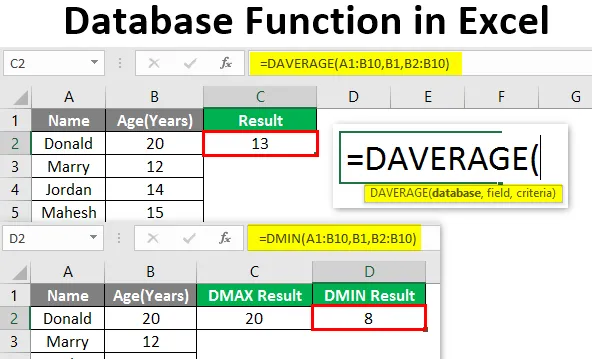
Функция базы данных в Excel (Содержание)
- Введение в функцию базы данных в Excel
- Как использовать функцию базы данных в Excel?
Введение в функцию базы данных в Excel
Функции базы данных Excel спроектированы таким образом, что пользователь может использовать базу данных Excel для выполнения над ней таких базовых операций, как сумма, среднее, подсчет, отклонение и т. Д. Функция базы данных - это встроенная функция в MS Excel, которая будет работать только на соответствующей базе данных или таблице. Эти функции могут также использоваться с некоторыми критериями.
Синтаксис:
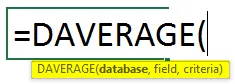
Есть несколько конкретных встроенных функций базы данных, которые перечислены ниже:
- DAVERAGE : Возвращает среднее значение выбранной базы данных, удовлетворяющее критериям пользователя.
- DCOUNT : будет подсчитывать ячейки, которые содержат некоторое количество в выбранной базе данных и которые удовлетворяют пользовательским критериям.
- DCOUNTA : будет подсчитывать непустые ячейки в выбранной базе данных, которые удовлетворяют пользовательским критериям.
- DGET : он вернет единственное значение из выбранной базы данных, которое удовлетворяет пользовательским критериям.
- DMAX : он вернет максимальное значение выбранной базы данных, которое удовлетворяет пользовательским критериям.
- DMIN : будет возвращено минимальное значение выбранной базы данных, которое удовлетворяет пользовательским критериям.
- DPRODUCT : возвращает результат умножения выбранной базы данных, который удовлетворяет пользовательским критериям.
- DSTDEV : он вернет расчетное стандартное отклонение совокупности на основе всей совокупности в выбранной базе данных, которая удовлетворяет пользовательским критериям.
- DSTDEVP : возвращает стандартное отклонение всей совокупности на основе выбранной базы данных, которая удовлетворяет пользовательским критериям.
- DSUM : возвращает сумму от выбранной базы данных, которая удовлетворяет критериям пользователя.
- DVAR : он вернет оценки дисперсии населения на основе всей популяции в выбранной базе данных, которая удовлетворяет пользовательским критериям.
- DVARP : он вернет дисперсию оценок всей совокупности в выбранной базе данных, которая удовлетворяет пользовательским критериям.
Как использовать функции базы данных в Excel?
Функции базы данных в Excel очень просты и удобны. Давайте разберемся, как использовать функции базы данных в Excel с некоторыми примерами.
Вы можете скачать этот шаблон базы данных функции Excel здесь - Шаблон базы данных функции ExcelПример № 1 - Использование функции базы данных DAVERAGE в Excel
Давайте предположим, что есть пользователь, у которого есть личные данные некоторых людей, такие как Имя и Возраст, где пользователь хочет вычислить средний возраст людей в базе данных. Давайте посмотрим, как мы можем сделать это с помощью функции DAVERAGE.
Откройте MS Excel из меню Пуск, перейдите на лист, где пользователь хранит данные.

Теперь создайте заголовки для результата DAVERAGE, где мы вычислим среднее число людей.
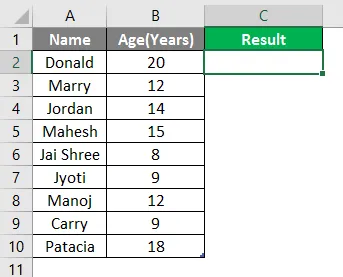
Теперь вычислите DAVERAGE данных с помощью функции DAVERAGE, используйте знак равенства для вычисления, запись в ячейку C2.
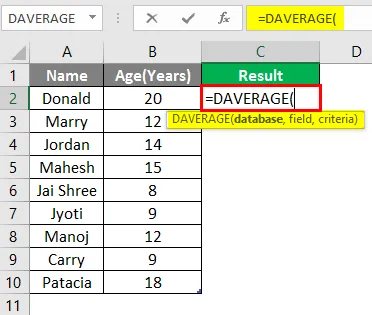
Теперь он запросит базу данных, которая указана в ячейке от A1 до B10, выберите ячейку от A1 до B10.
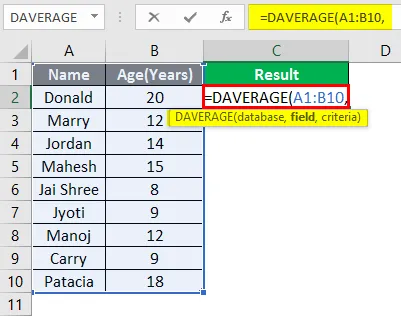
Теперь он будет запрашивать возраст, поэтому выберите ячейку C1.
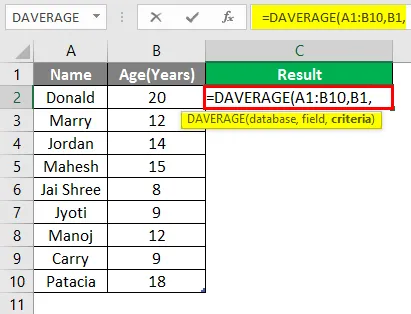
Теперь он запросит критерии от ячейки B2 до B10, где будет применяться условие, выберите ячейку от B2 до B10.
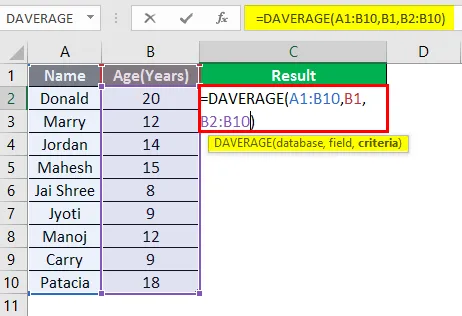
Нажмите клавишу ввода.
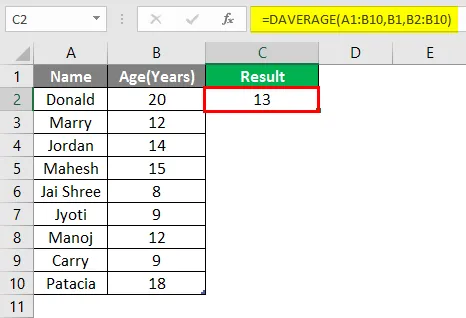
Краткое содержание примера 1: пользователь хочет рассчитать средний возраст людей в базе данных. Все рассчитывается в приведенном выше примере с Excel, и средний возраст группы составляет 13 лет .
Пример №2 - Использование функции базы данных DMAX и DMIN в Excel
Давайте предположим, что есть пользователь, у которого есть немного личных данных, таких как Имя и Возраст, где пользователь хочет узнать максимальный и минимальный возраст людей в базе данных. Давайте посмотрим, как мы можем сделать это с помощью функций DMAX и DMIN. Откройте MS Excel из меню «Пуск», перейдите на лист, где пользователь хранит данные.

Теперь создайте заголовки для результатов DMAX и DMIN, где мы рассчитаем максимальный и минимальный возраст людей.
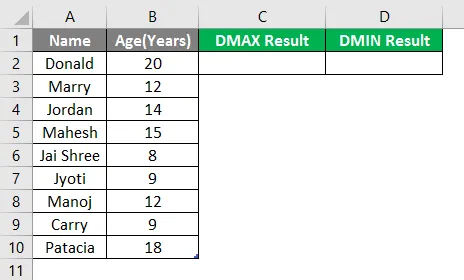
Теперь вычислите максимальный возраст в данных о возрасте с помощью функции DMAX, используйте знак равенства для вычисления, Запишите формулу в ячейку C2.
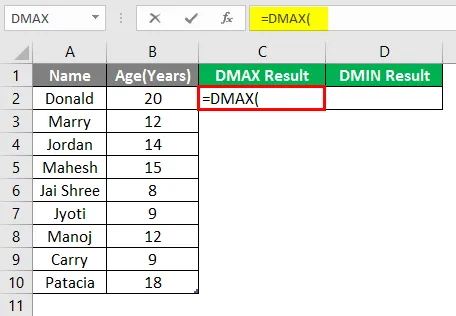
Теперь он запросит базу данных, которая указана в ячейках от A1 до B10, выберите ячейку от A1 до B10.
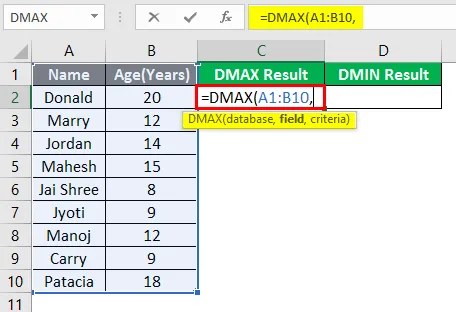
Теперь будет запрашивать возраст, выберите ячейку B1.
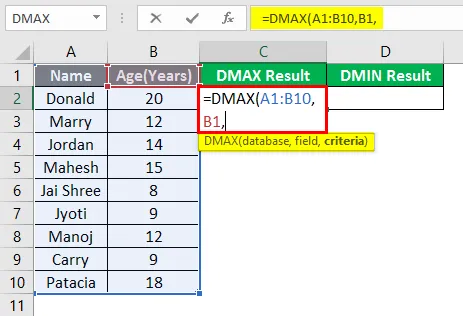
Теперь он запросит критерии, которые относятся к ячейкам B2-B10, где будет применяться условие, выберите ячейку B2-B10.
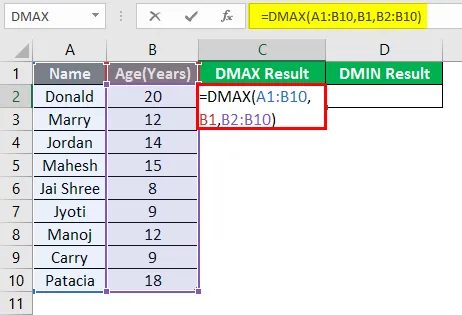
Нажмите клавишу ввода.
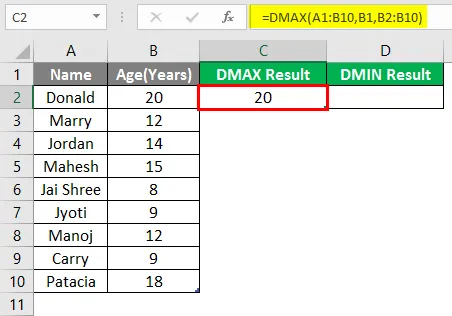
Теперь, чтобы узнать минимальный возраст, используйте функцию DMAX и выполните шаги 4-7. Используйте формулу DMIN.
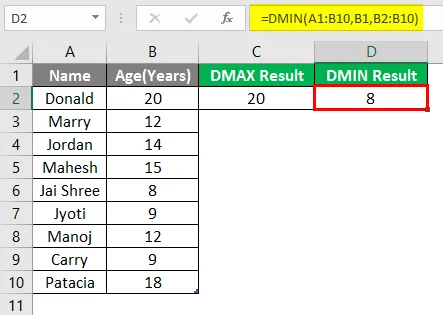
Краткое изложение примера 2: поскольку пользователь хочет узнать максимальный и минимальный возраст людей в базе данных. Проще всего рассчитать в приведенном выше примере с Excel, максимальный возраст - 20, а минимальный - 8 для группы.
Пример № 3 - Использование функции базы данных DCOUNT и DCOUNTA в Excel
Пользователь хочет узнать количество числовых данных и количество непустых ячеек в столбце высоты в базе данных. Давайте посмотрим, как мы можем сделать это с помощью функций DCOUNT и DCOUNTA. Откройте MS Excel из меню Пуск, перейдите к Sheet3, где пользователь хранит данные.
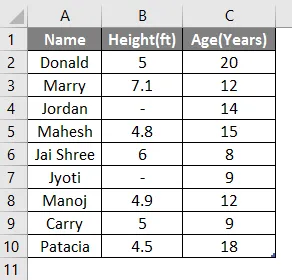
Теперь создайте заголовки для результатов DCOUNT и DCOUNTA.
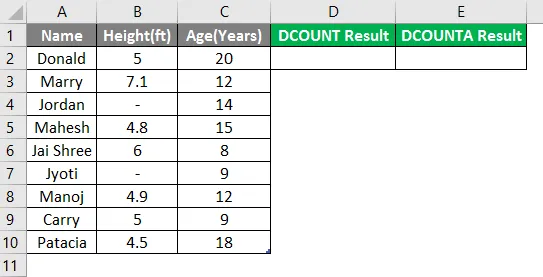
Запишите формулу в ячейку D2.
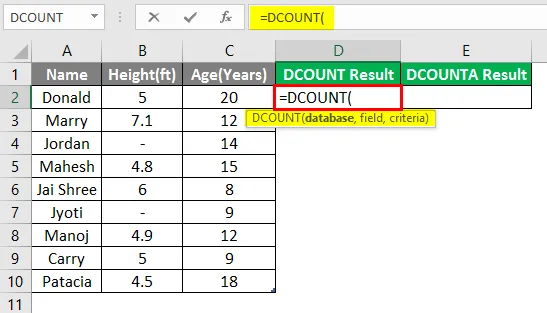
Теперь он запросит базу данных, которая указана в ячейках от A1 до C10, выберите ячейку от A1 до C10.
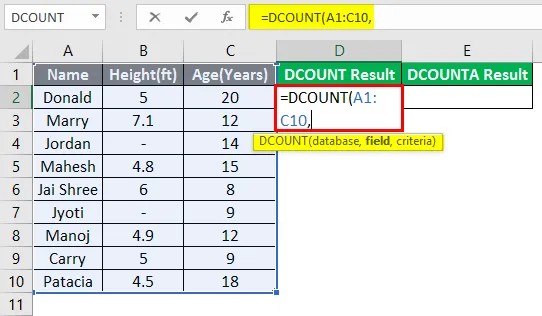
Теперь он попросит высоту, выберите ячейку B1.
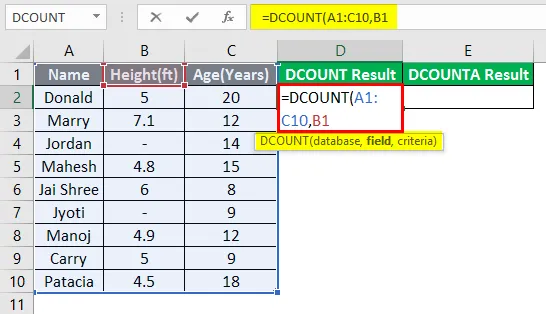
Теперь он запросит критерии, которые относятся к ячейке B2-B10, где будет применяться условие, выберите ячейку B2-B10.
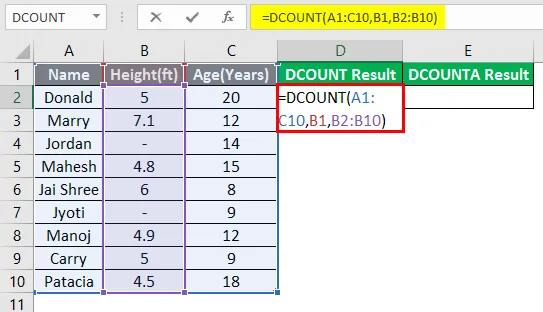
Нажмите клавишу ввода.
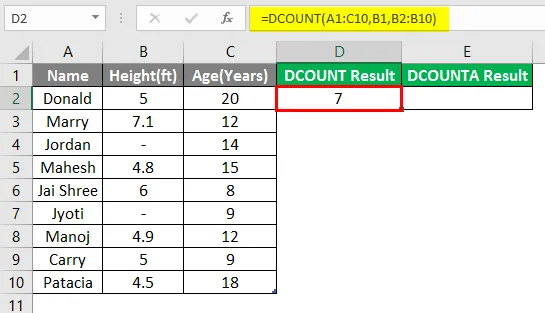
Теперь, чтобы узнать функцию непустой ячейки, выполните шаги с 4 по 7. Используйте формулу DCOUNTA.
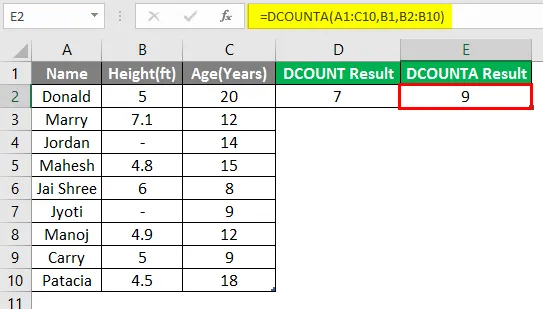
Краткое изложение примера 3: Поскольку пользователь хочет узнать количество числовых данных и количество непустых ячеек в столбце высоты. Проще всего рассчитать в вышеприведенном примере Excel, число числовых данных равно 7, а число непустых ячеек равно 9.
Что нужно помнить о функциях базы данных в Excel
- Все функции базы данных имеют один и тот же синтаксис и имеют 3 аргумента: базу данных, поле и критерии.
- Функция базы данных будет работать только в том случае, если база данных имеет правильный формат таблицы, такой как заголовок.
Рекомендуемые статьи
Это руководство по функции базы данных в Excel. Здесь мы обсудим, как использовать функцию базы данных в Excel вместе с практическими примерами и загружаемым шаблоном Excel. Вы также можете просмотреть наши другие предлагаемые статьи -
- Как распечатать этикетки из Excel
- MIRR Формула в Excel
- Срединная формула Excel
- Оценить формулу в Excel